Pred programovaním smerovača NETGEAR budete potrebovať získať informácie o statickej adrese IP. Tieto informácie by mal poskytnúť váš ISP a mali by zahŕňať nasledujúce položky:
-
- Statická adresa IP (tj. 68.XXX.XXX.XX)
-
- Maska podsiete (tj. 255.255.XXX.XXX)
-
- Predvolená adresa brány (tj. 68.XXX.XXX.XX)
-
- DNS 1
-
- DNS 2
Keď budete mať tieto informácie, ďalším krokom je prístup k smerovaču NETGEAR z pripojeného počítača. Na počítači, ktorý je pripojený k NETGEAR, vstúpte na príkazový riadok systému Windows pomocou tlačidla Štart systému Windows. Ak používate Windows 7, vyhľadajte cmd a stlačte Zadajte. (Pozri obr. 1-1). Ak používate staršiu verziu systému Windows, kliknite na ikonu Bežať možnosť v ponuke Windows, potom zadajte cmd a Zadajte.

Obrázok 1-1: Príkazový riadok
Keď je príkazový riadok otvorený, ďalším krokom je nájsť IP adresu zariadenia Netgear. Ak to chcete urobiť, postupujte nasledovne:
- Typ ipconfig a stlačte Zadajte (Pozri obr. 1-2). Mali by ste dostať informácie o svojej sieti.
- Vyhľadajte adresu predvolenej brány. Adresa bude vo formáte IP (192.168.1.X). Na zobrazenie týchto informácií možno budete musieť na príkazovom riadku posúvať nahor (pozri obr. 1-3).

Obrázok 1-2: Beh ipconfig
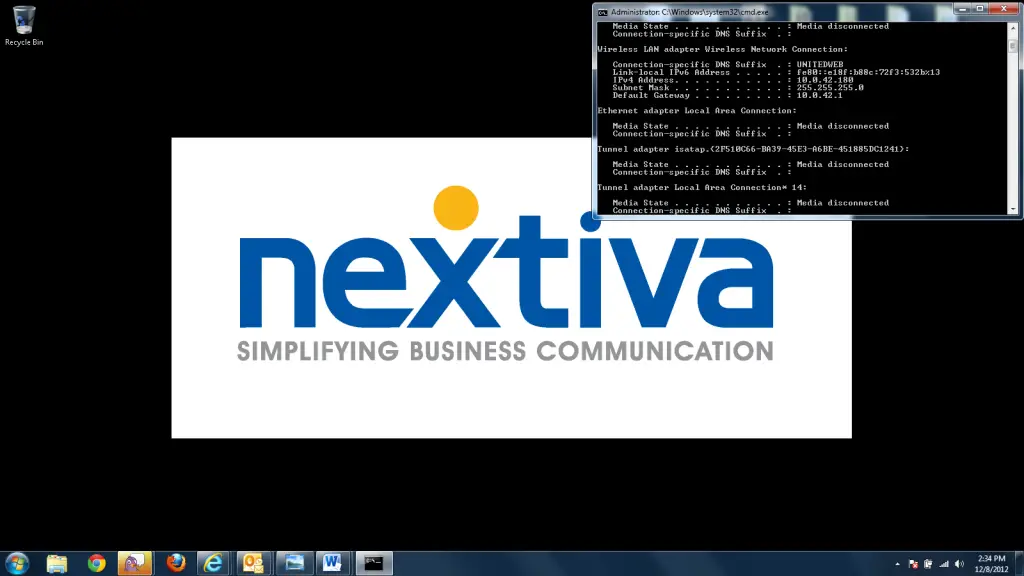
Obrázok 1-3: Zistenie adresy IP
Keď máte všetky informácie, je načase vstúpiť do rozhrania Netgear:
- Otvorte internetový prehliadač. Kde by ste normálne zadali webadresa stránky ako www.nextiva.com, zadajte adresu „Predvolená brána“, ktorú ste získali v predchádzajúcom kroku.
- Stlačte tlačidlo vstúpiť. Mali by ste byť vyzvaní, aby ste zadali používateľské meno a heslo.
- Zadajte používateľské meno a heslo. Používateľské meno je pravdepodobne „admin“ a heslo by malo byť tiež „admin“. Ak „admin“ nefunguje, skúste „heslo“ (pozri obr. 1-4).
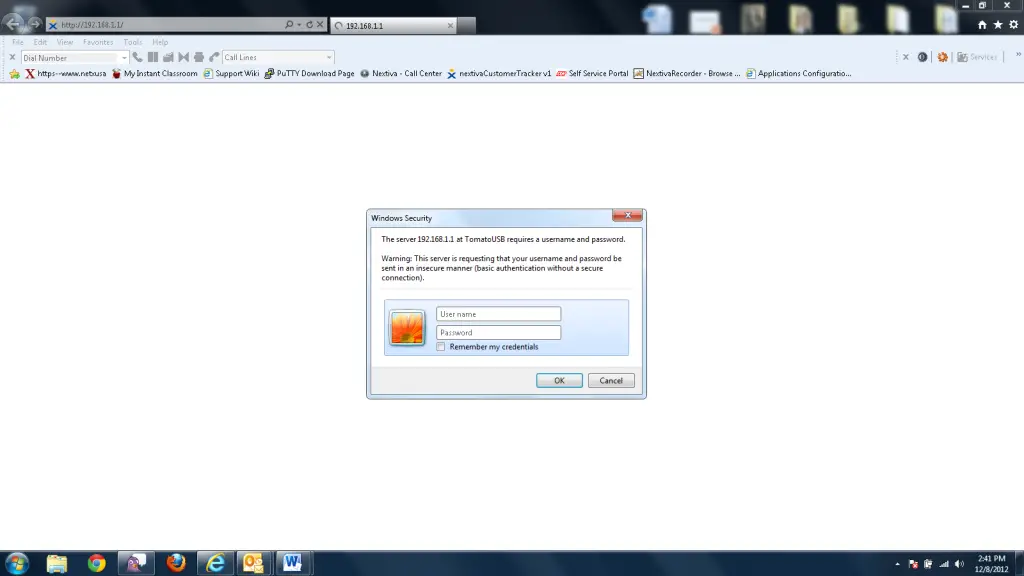
Obrázok 1-4: Prihlásenie sa do NETGEAR
Po zadaní používateľského mena a hesla by ste mali byť presmerovaní na rozhranie Netgear. V rozhraní sa pozrite na ľavú stranu obrazovky a kliknite na slovo Základné (Pozri obr. 1-5). Mali by ste vidieť WAN / internet v hornej časti obrazovky. Priamo nižšie uvidíte slovo Typ s rozbaľovacou ponukou. Vyberte Statické (Pozri obr. 1-6).
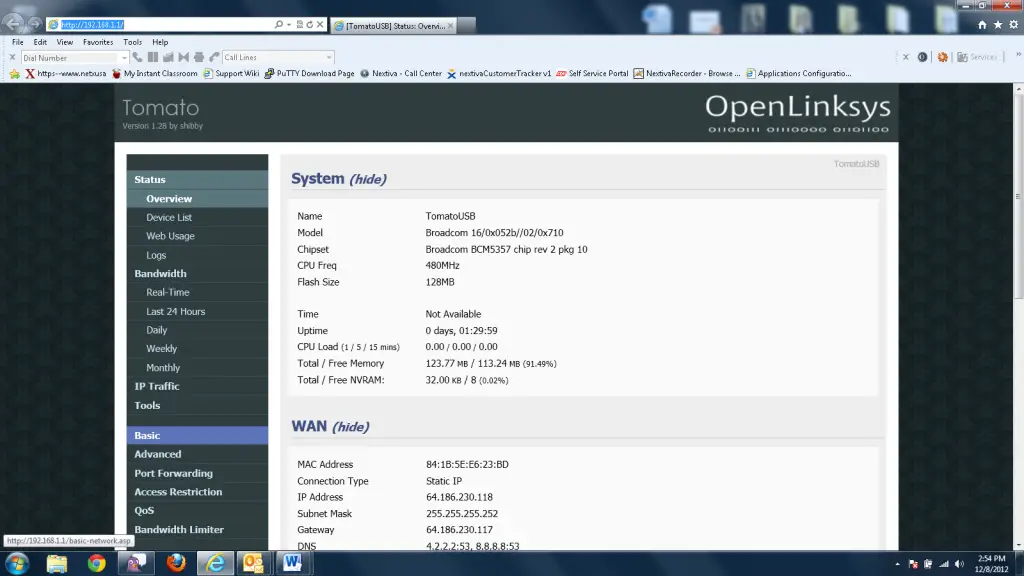
Obrázok 1-5: Základný výber
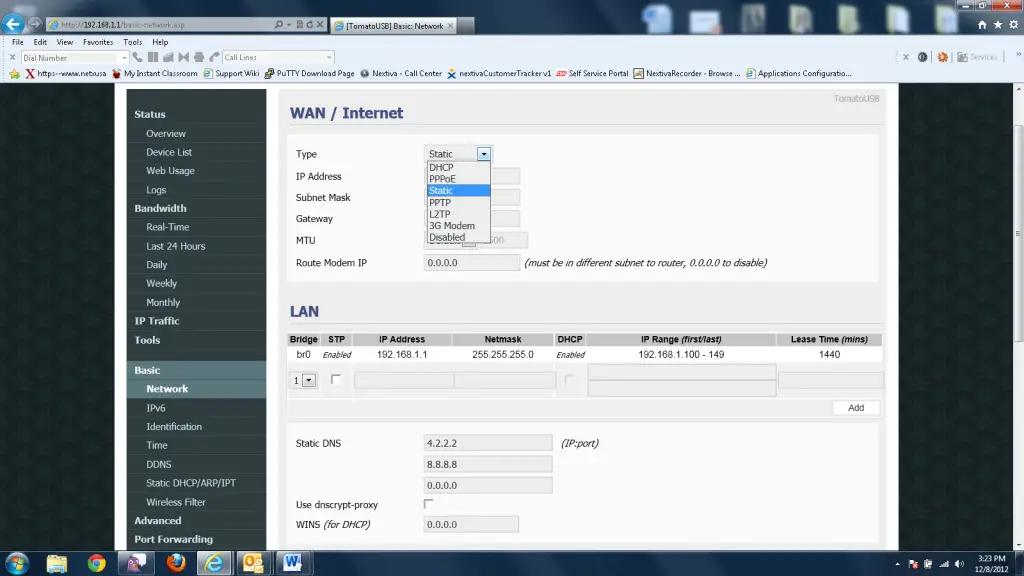
Obrázok 1-6: WAN/internet Konfigurácian
Potom, čo ste vybrali Static, by sa pod ním mali vyplniť tri políčka. Na týchto poliach sa budú nachádzať informácie o statickej adrese IP poskytnuté poskytovateľom internetových služieb (pozri obr. 1-7). Akonáhle sú informácie zadané do príslušných polí, posuňte sa do spodnej časti stránky a kliknite na Uložiť. Po uložení nastavení je vždy vhodné reštartovať smerovač. Ak boli nastavenia zadané správne, úspešne sa pripojíte k svojmu poskytovateľovi internetových služieb.

Ak máte akékoľvek otázky, kontaktujte tím podpory Nextiva tu alebo nám napíšte na podpora@nextiva.com.



